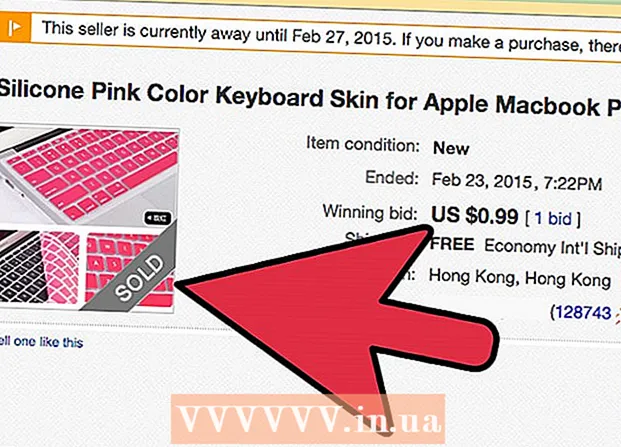Συγγραφέας:
Christy White
Ημερομηνία Δημιουργίας:
8 Ενδέχεται 2021
Ημερομηνία Ενημέρωσης:
23 Ιούνιος 2024
![[4K] Πρότυπο δοκιμής τηλεόρασης οθόνης λευκού επιπέδου - Βαθμονόμηση αντίθεσης για 10 ώρες](https://i.ytimg.com/vi/VJDVvYC0-aU/hqdefault.jpg)
Περιεχόμενο
- Για να πας
- Μέρος 1 από 2: Πράγματα που πρέπει να κάνετε πριν από τη βαθμονόμηση
- Μέρος 2 από 2: Βαθμονόμηση της οθόνης του υπολογιστή σας
- Συμβουλές
- Προειδοποιήσεις
Για να δείτε τις εικόνες όπως θέλετε, η οθόνη σας θα πρέπει να βαθμονομηθεί. Εάν είστε σχεδιαστής ιστοσελίδων, ψηφιακός φωτογράφος ή γραφίστας, αυτό είναι ακόμη πιο σημαντικό. Δεν θέλετε να περάσετε ώρες επιλέγοντας τη σωστή, λεπτή παλέτα χρωμάτων, απλώς για να ανακαλύψετε ότι δεν θα φαίνεται στην οθόνη κάποιου άλλου ή δεν θα εκτυπωθεί. θα πρέπει να βαθμονομήσετε την οθόνη για να βεβαιωθείτε ότι έχει αυτό που βλέπετε.
Για να πας
Μέρος 1 από 2: Πράγματα που πρέπει να κάνετε πριν από τη βαθμονόμηση
 Ελέγξτε την ανάλυση της οθόνης. Επιλέξτε την υψηλότερη δυνατή ανάλυση, εκτός εάν το κείμενο γίνει πολύ μικρό. Ανατρέξτε στο εγχειρίδιο ή στο πλαίσιο οθόνης για την τυπική ανάλυση. Ρυθμίστε την οθόνη σε αυτό.
Ελέγξτε την ανάλυση της οθόνης. Επιλέξτε την υψηλότερη δυνατή ανάλυση, εκτός εάν το κείμενο γίνει πολύ μικρό. Ανατρέξτε στο εγχειρίδιο ή στο πλαίσιο οθόνης για την τυπική ανάλυση. Ρυθμίστε την οθόνη σε αυτό.  Βεβαιωθείτε ότι η οθόνη του υπολογιστή είναι σε υψηλή λειτουργία και λειτουργία 24-bit. Εάν η οθόνη έχει χρώμα 16 bit, το βάθος χρώματος δεν επαρκεί για βαθμονόμηση.
Βεβαιωθείτε ότι η οθόνη του υπολογιστή είναι σε υψηλή λειτουργία και λειτουργία 24-bit. Εάν η οθόνη έχει χρώμα 16 bit, το βάθος χρώματος δεν επαρκεί για βαθμονόμηση. - Στα Windows μπορείτε να το ελέγξετε κάνοντας δεξί κλικ στην επιφάνεια εργασίας και Γραφικές ιδιότητες διαλέγω.
- Στο Mac, επιλέγετε Προτιμήσεις > Οθόνες > Χρώματα: Εκατομμύρια.
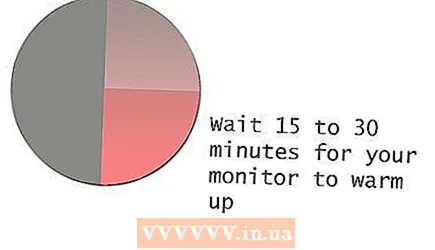 Αφήστε την οθόνη να ζεσταθεί για τουλάχιστον 15 (κατά προτίμηση 30) λεπτά πριν από την έναρξη της βαθμονόμησης. Αυτό διασφαλίζει ότι ο υπολογιστής σας είναι εντελώς έτοιμος.
Αφήστε την οθόνη να ζεσταθεί για τουλάχιστον 15 (κατά προτίμηση 30) λεπτά πριν από την έναρξη της βαθμονόμησης. Αυτό διασφαλίζει ότι ο υπολογιστής σας είναι εντελώς έτοιμος.  Βεβαιωθείτε ότι δεν υπάρχουν αντανακλάσεις, έντονο φως ή άμεσο φως στην οθόνη. Το δωμάτιο δεν πρέπει να είναι σκοτεινό, αλλά το έμμεσο φως δεν πρέπει να επηρεάζει αυτό που βλέπετε στην οθόνη.
Βεβαιωθείτε ότι δεν υπάρχουν αντανακλάσεις, έντονο φως ή άμεσο φως στην οθόνη. Το δωμάτιο δεν πρέπει να είναι σκοτεινό, αλλά το έμμεσο φως δεν πρέπει να επηρεάζει αυτό που βλέπετε στην οθόνη.  Εκτυπώστε μια δοκιμαστική φωτογραφία σε έναν επαγγελματικό εκτυπωτή. Επιλέξτε μια φωτογραφία που τραβήχτηκε στο φως ενός ατόμου με φυσικό τόνο δέρματος και εκτυπώστε τη με τις υψηλότερης ποιότητας και κορυφαίας ποιότητας, γυαλιστερές ρυθμίσεις φωτογραφικού χαρτιού. Αφήστε την εκτύπωση να στεγνώσει σε σκοτεινό μέρος για μερικές ώρες, έτσι ώστε τα χρώματα να απορροφηθούν μόνιμα.
Εκτυπώστε μια δοκιμαστική φωτογραφία σε έναν επαγγελματικό εκτυπωτή. Επιλέξτε μια φωτογραφία που τραβήχτηκε στο φως ενός ατόμου με φυσικό τόνο δέρματος και εκτυπώστε τη με τις υψηλότερης ποιότητας και κορυφαίας ποιότητας, γυαλιστερές ρυθμίσεις φωτογραφικού χαρτιού. Αφήστε την εκτύπωση να στεγνώσει σε σκοτεινό μέρος για μερικές ώρες, έτσι ώστε τα χρώματα να απορροφηθούν μόνιμα.
Μέρος 2 από 2: Βαθμονόμηση της οθόνης του υπολογιστή σας
 Ρυθμίστε την αντίθεση και τη φωτεινότητα της οθόνης σας. Τα κουμπιά για αυτό βρίσκονται συνήθως στο κάτω μέρος της οθόνης σας ή στο μενού της οθόνης. Αναζήτηση στο διαδίκτυο για μια οθόνη δοκιμής βαθμονόμησης.
Ρυθμίστε την αντίθεση και τη φωτεινότητα της οθόνης σας. Τα κουμπιά για αυτό βρίσκονται συνήθως στο κάτω μέρος της οθόνης σας ή στο μενού της οθόνης. Αναζήτηση στο διαδίκτυο για μια οθόνη δοκιμής βαθμονόμησης. - Μπορείτε να βρείτε ένα δωρεάν εργαλείο βαθμονόμησης εδώ.
 Ανοίξτε το αρχείο εικόνας που μόλις εκτυπώσατε.
Ανοίξτε το αρχείο εικόνας που μόλις εκτυπώσατε. Κρατήστε την εκτύπωση δίπλα στο πρωτότυπο στην οθόνη και συγκρίνετε.
Κρατήστε την εκτύπωση δίπλα στο πρωτότυπο στην οθόνη και συγκρίνετε. Ρυθμίστε τα επίπεδα φωτεινότητας, αντίθεσης και χρώματος (κόκκινο, πράσινο, μπλε) της οθόνης, έτσι ώστε η εκτύπωση και η εικόνα στην οθόνη να είναι όσο το δυνατόν πιο παρόμοια. Αυτό απαιτεί χρόνο και απαιτεί ένα καλό μάτι για το χρώμα. Εάν θέλετε να χρησιμοποιήσετε λογισμικό για τη βαθμονόμηση της οθόνης, συνεχίστε στο επόμενο βήμα.
Ρυθμίστε τα επίπεδα φωτεινότητας, αντίθεσης και χρώματος (κόκκινο, πράσινο, μπλε) της οθόνης, έτσι ώστε η εκτύπωση και η εικόνα στην οθόνη να είναι όσο το δυνατόν πιο παρόμοια. Αυτό απαιτεί χρόνο και απαιτεί ένα καλό μάτι για το χρώμα. Εάν θέλετε να χρησιμοποιήσετε λογισμικό για τη βαθμονόμηση της οθόνης, συνεχίστε στο επόμενο βήμα.  Χρησιμοποιήστε τυπικό λογισμικό, όπως το Adobe Gamma (εάν έχετε το Adobe Photoshop 7 ή παλαιότερη έκδοση), QuickGamma (Ελεύθερος), Apple ColorSync, ή Μόνικα για Linux, για βαθμονόμηση της οθόνης.
Χρησιμοποιήστε τυπικό λογισμικό, όπως το Adobe Gamma (εάν έχετε το Adobe Photoshop 7 ή παλαιότερη έκδοση), QuickGamma (Ελεύθερος), Apple ColorSync, ή Μόνικα για Linux, για βαθμονόμηση της οθόνης.- Για να αποκτήσετε πρόσβαση στο Adobe Gamma, κάντε κλικ στο κουμπί "Έναρξη", "Ρυθμίσεις" και "Πίνακας ελέγχου".
- Τα ακόλουθα ισχύουν για όλο το λογισμικό: ακολουθήστε τις βήμα προς βήμα οδηγίες για τη βαθμονόμηση.Αυτό σας προσφέρει μια τυπική βαθμονόμηση για τον κανονικό χρήστη του Photoshop, ο οποίος δεν χρειάζεται να εκτυπώσει πολλές φωτογραφίες.
 Εξετάστε το ενδεχόμενο να αγοράσετε ειδικό λογισμικό, μαζί με ένα χρωματόμετρο (μια συσκευή που διαβάζει τις πραγματικές τιμές χρώματος που παράγονται από την οθόνη σας), εάν το χρώμα είναι ζωτικής σημασίας για την εργασία σας. Μερικά συστήματα βαθμονόμησης αξίζει να σκεφτείτε:
Εξετάστε το ενδεχόμενο να αγοράσετε ειδικό λογισμικό, μαζί με ένα χρωματόμετρο (μια συσκευή που διαβάζει τις πραγματικές τιμές χρώματος που παράγονται από την οθόνη σας), εάν το χρώμα είναι ζωτικής σημασίας για την εργασία σας. Μερικά συστήματα βαθμονόμησης αξίζει να σκεφτείτε: - CalMAN RGB του SpectraCal
- ColorVision Spyder 3 Pro
- ColorVision Color Plus (εξαιρετικό για οικιακή χρήση)
- Monaco Systems MonacoOPTIX
- Οθόνη Gretag Macbeth Eye-One.
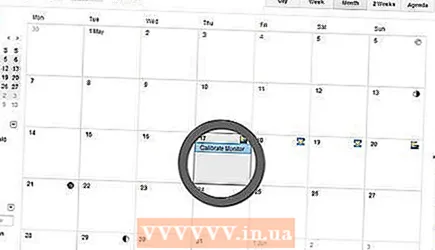 Βαθμονομήστε την οθόνη σας κάθε 2 έως 4 εβδομάδες για βέλτιστη οπτική ακρίβεια.
Βαθμονομήστε την οθόνη σας κάθε 2 έως 4 εβδομάδες για βέλτιστη οπτική ακρίβεια.
Συμβουλές
- Ζητήστε από έναν επαγγελματία να βαθμονομήσει την οθόνη σας εάν δεν είστε απόλυτα άνετοι με αυτήν την ιδέα ή εάν δεν μπορείτε να επιτύχετε το επιθυμητό αποτέλεσμα. Οι υπηρεσίες βαθμονόμησης μπορούν να βρεθούν στο Διαδίκτυο.
- Μπορείτε επίσης να χρησιμοποιήσετε το κουμπί αυτόματης βαθμονόμησης, το οποίο βρίσκεται στην οθόνη σας.
Προειδοποιήσεις
- Χρησιμοποιείτε μόνο δοκιμαστικές εκτυπώσεις που έχετε κάνει σε πραγματικό φωτογραφικό χαρτί από επαγγελματικό εργαστήριο φωτογραφιών για βαθμονόμηση οθόνης. Είναι ανόητο να χάνετε χρόνο για τη βαθμονόμηση της οθόνης σας, όταν είναι ο εκτυπωτής σας για τον οποίο πρέπει να κάνετε κάτι. Τις περισσότερες φορές ο εκτυπωτής θα πρέπει να ρυθμιστεί σωστά από την οθόνη. Μην βασίζεστε στις εκτυπώσεις που κάνετε στον δικό σας εκτυπωτή. Κάθε μάρκα εκτυπωτή θα εμφανίζει μια διαφορετική παλέτα χρωμάτων. Αυτό ισχύει επίσης για διαφορετικές μάρκες χαρτιού εκτύπωσης στον ίδιο εκτυπωτή.
- Εάν χρησιμοποιείτε Windows Vista, θα χάσετε τα δεδομένα προφίλ σας ICC (International Color Consortium) / ICM (Image Colour Management) μόλις αποσυνδεθείτε.
- Εάν έχετε πολλά προγράμματα βαθμονόμησης στον υπολογιστή σας, βεβαιωθείτε ότι δεν εκτελούνται ταυτόχρονα, διαφορετικά θα προκύψουν διενέξεις.